Excelでカンマスタイルを適用するにはどうすればよいですか?
Excel のカンマ スタイルは、数値の長さを千、十万、百万などに区別するために区切り文字としてカンマを挿入して大きな数値を変換する千の位区切り形式としても知られています。
ユーザーがカンマ形式を適用すると、数値に 10 進数値も追加されます。つまり、これは会計システム形式と同じように機能しますが、会計システム形式のように数値に通貨記号が追加されることはありません。
カンマ スタイルの区切り文字は、システムで選択されている地域とデフォルトの通貨形式に応じて、10 万または 100 万の形式で区切られた数値を表示できますが、10 万から 100 万へ、またはその逆に変更できます。
インドは 10 万単位の数値会計制度に従い、米国は 100 万単位の数値会計制度に従います。 Excel でカンマ スタイルを適用するための、簡単で簡単な手順を以下に示します。
「ホーム」タブを使用してカンマスタイルを適用する
- まず、カンマ スタイルを適用するセル、セル範囲、または列全体を選択します。
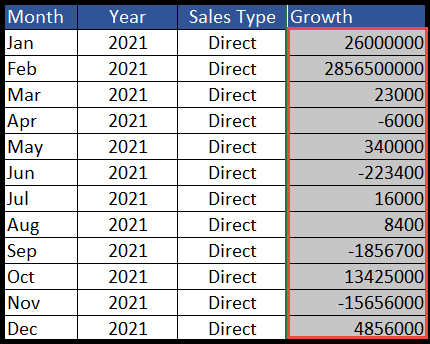
- その後、「ホーム」タブに移動し、リボン上の「数値」グループの下にあるカンマ(,)アイコンをクリックします。

- カンマ (,) アイコンをクリックすると、選択した範囲の数値にカンマ区切りが適用されます。
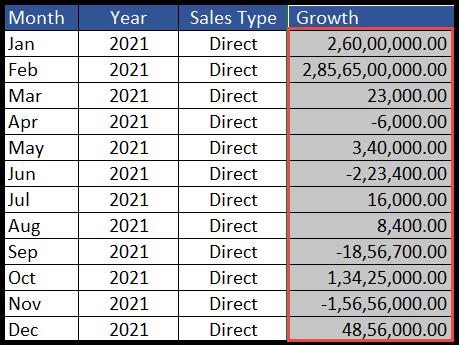
数値の小数値を増減するには、範囲を選択し、リボン上の同じ「数値」グループの下にある「小数値の増減」アイコンをクリックするだけです。
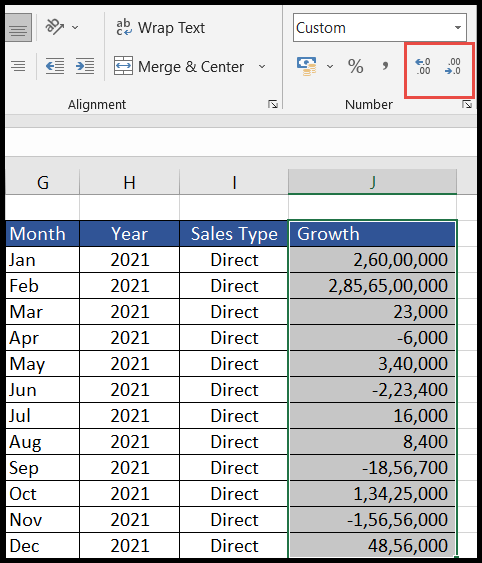
「セルの書式設定」オプションを使用してカンマスタイルを適用する
- まず、カンマ スタイルを適用するセル、セル範囲、または列全体を選択します。
- その後、マウスを右クリックし、ドロップダウンリストから「セルの書式設定」オプションを選択します。
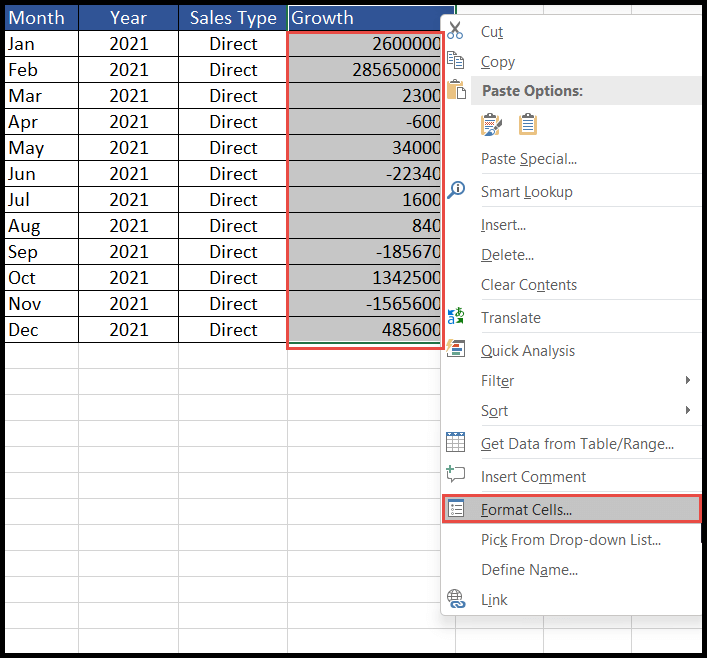
- 「セルの書式設定」をクリックすると、「セルの書式設定」ダイアログボックスが開きます。
- 次に、「数値」タブで「数値」オプションを選択し、「1000 区切り文字を使用する」ボックスにチェックを入れます。
- 最後に [OK] をクリックすると、選択した範囲が数値にカンマ区切りで適用されます。
- 小数点以下の値を削除するには、「小数点以下の桁数」フィールドにゼロ (0) を入力します。
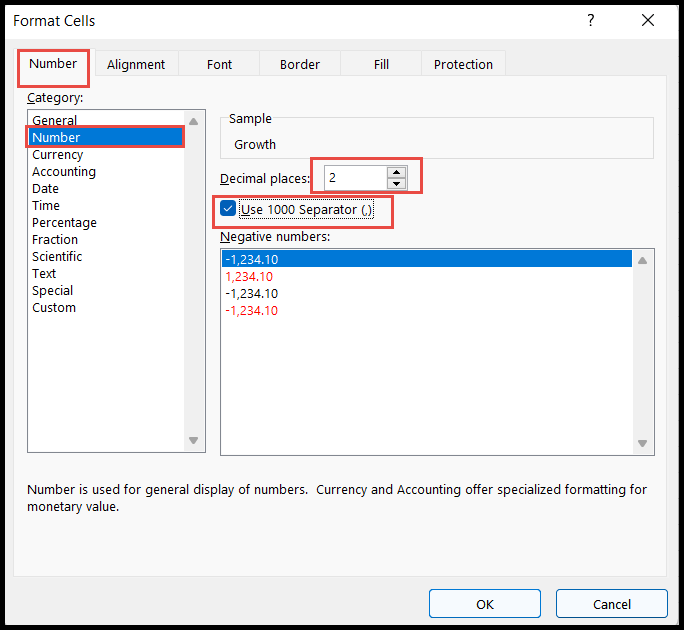
カンマ形式の区切り文字を Lakhs 形式から Million 形式に変更します
システムのデフォルトの地域と通貨形式により、カンマ区切りで区切られた数値が 1000 万単位で表示される場合がありますが、以下の手順に従って通貨形式を 100 万形式に変更できます。
- まず、システムの「コントロール パネル」に移動し、「時計と地域」または「地域と言語」オプションの下にある「日付、時刻、または数値の形式を変更する」リンクをクリックします。 (Windowsのバージョンによりオプション名が異なる場合があります)
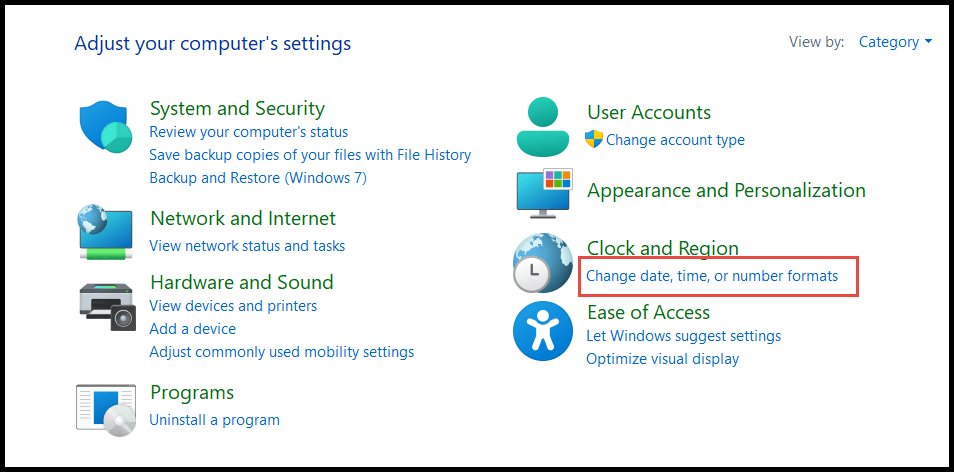
- その後、「地域」ダイアログボックスの「追加設定」をクリックします。
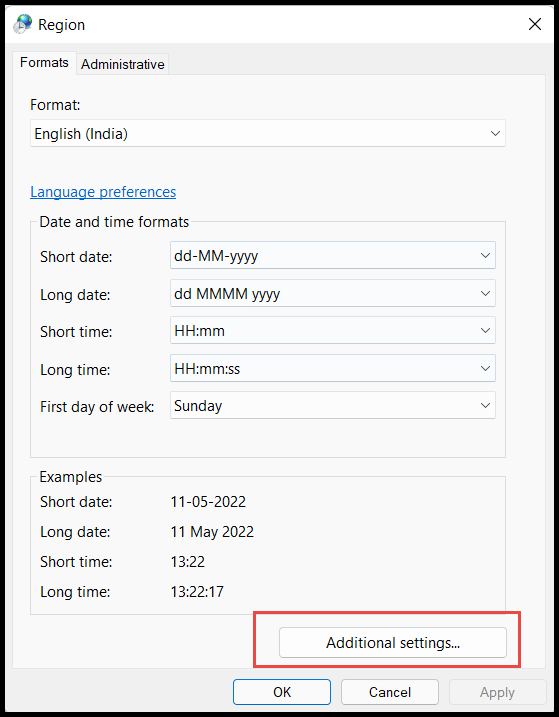
- 「追加設定」をクリックすると、「フォーマットのカスタマイズ」ダイアログボックスが開きます。
- ここで、「通貨」見出しを選択し、数値グループで百万カンマ区切りスタイル形式を選択します。
- 最後に、「形式のカスタマイズ」ダイアログボックスで「適用」をクリックし、次に「領域」ダイアログボックスで「OK」をクリックします。
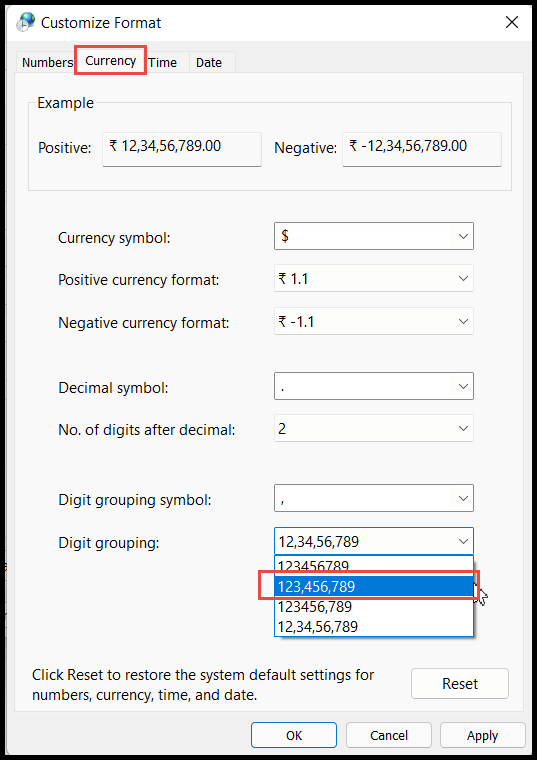
- 完了したら、Excel ファイルを閉じて再度開き、カンマ スタイルを適用すると、選択した範囲が数値に千、十万、百万単位のカンマ区切りで適用されます。
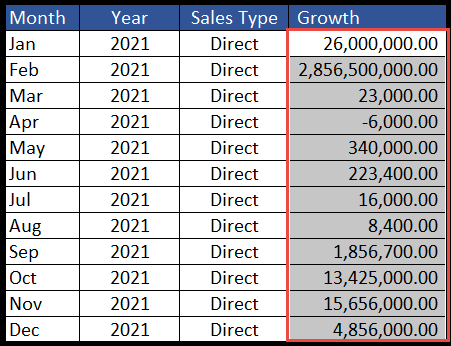
キーボードショートカットを使用してカンマスタイルを適用する
カンマ スタイルを適用する列全体または範囲を選択し、 Alt + H + Kキーを押すと、選択した範囲にカンマ区切りが適用されます。

Microsoft Excel の基本 (コンポーネント、パーツ、およびナレッジ ノート)
関連するチュートリアル
- Excelでページ番号を追加する
- Excelで取り消し線を適用する
- Excelで空のセルを強調表示する
- Excel に PI (π) 記号を挿入する